题目内容
翻译功能的常见使用方法
题目答案
1、在“审阅”选项卡“语言”组单击“翻译”,在展开的列表中单击“选择转换语言”。

2、打开“翻译语言选项”对话框,根据需要设置文档的翻译语言,然后单击“确定”。
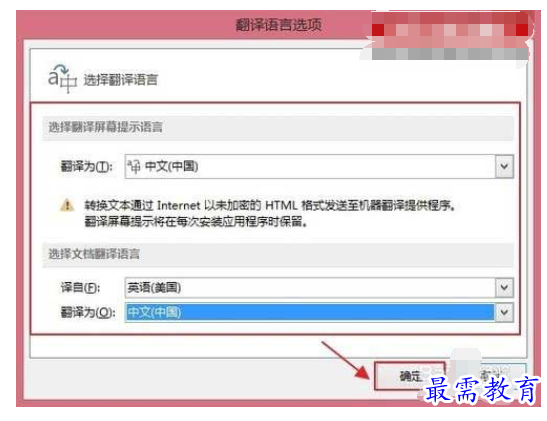
翻译内容
翻译文档:
在“审阅”选项卡“语言”组单击“翻译”,在展开的列表中单击“翻译文档”。这时候会打开在线翻译界面,查看译文。

翻译所选内容:
(1)选择要翻译的内容。

(2)在“审阅”选项卡“语言”组单击“翻译”,在展开的列表中单击“翻译所选文字”。

(3)这时文档右侧窗格会看到所选文字的翻译。

翻译屏幕提示:
(1)在“审阅”选项卡“语言”组单击“翻译”,在展开的列表中单击“翻译屏幕提示”,启用该功能。
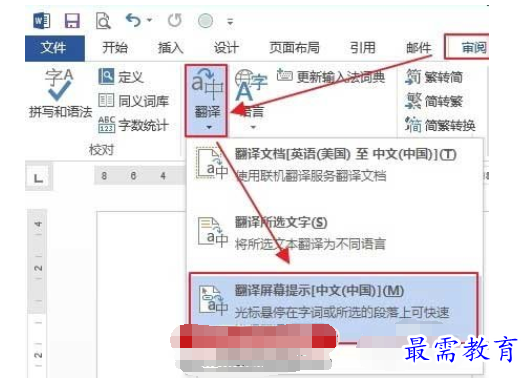
(2)鼠标放置在要翻译的单词或词组上,这时上方会显示半透明的译文框。

(3)将光标移至译文框,可清晰看到翻译的内容。





点击加载更多评论>>